Бывают такие случаи, когда требуется FDD дисковод : создать какой - нибудь диск восстановления, сброса пароля, требуется прошить железо, подсунуть драйверы SATA/RAID винде... да мало ли еще чего. А флоппи дисковод у ноутбуков, недобуков и современных PC отсутствует. Один из способов решения проблемы - приобрести USB FDD. Второй - Создать FDD раздел на флэшке. Его и рассмотрим.
Потребуется несколько программ - для каждой флэшки разные, в зависимости от контроллера. Подробнее на сайтах www.flashboot.ru и www.remontflash.ru
Приступим: 1. Определяем контроллер нашей подопытной флэшки.Под руку попалась Kingston Data travel mini 512 Mb. Я уже разбирал подобную и сразу скажу, что внутри нет никаких надписей. Поэтому, чтобы определить контроллер, воспользуемся одной из утилит : usbdeview, UsbIDCheck, ChipGenius. Мне больше понравилась ChipGenius_v3.0. Эта утилита корректно определила VID и PID (Vendor и Product ID) пациента и указала контроллер: VID = 13FE , PID = 1A00 , Chip Vendor: phison , Chip Part-Number: PS2134. Общий для всех алгоритм: а) определяем VID и PID понравившейся утилитой, б) идем на iFlash в) вставляем в поля VID и PID наши значения, нам покажут тип контроллера и утилиту для работы с ним. 2. Подбираем инструменты.

Итак, мы запустили ChipGenius_v3.0. В верхнем поле видим список устройств, среди которых и наше. В нижнем поле читаем нужную нам информацию: VID=13FE PID=1A00. Заходим на www.flashboot.ru в раздел iFlash, вводим наши данные, нажимаем "поиск" и видим, что указанные идентификаторы принадлежат контроллеру Phison PS2134. На этом же сайте ищем подходящую для него утилиту. Перебрав несколько, я остановился на Phison_UP13UP14UP12_V1.96 3. Прошиваем флэшку.
Распаковав архив в понравившуюся папку видим несколько файлов. Среди которых для нас важны 2: 1)F1_90_v196_00.exe - собственно наш инструмент и 2)ParamEdt-F1-v1.0.20.2.exe - его конфигуратор. 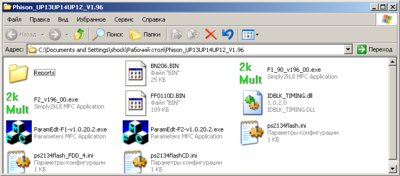
Запускаем конфигуратор ParamEdt-F1-v1.0.20.2.exe и заполняем все вкладки как на скриншотах: 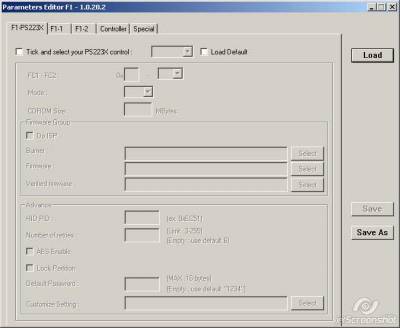
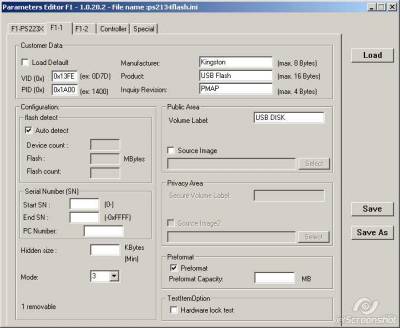
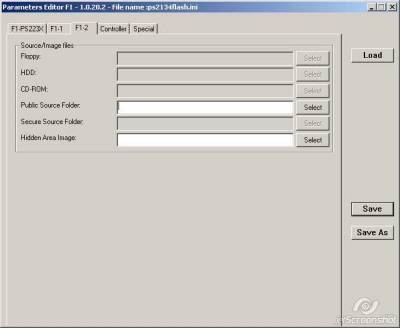
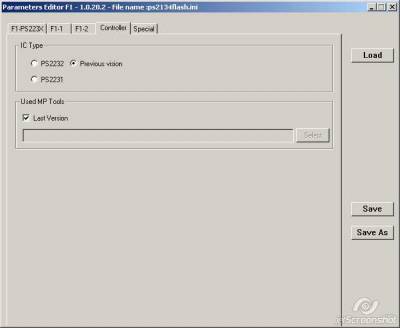
После заполнения нажимаем SAVE AS и сохраняем установки под именем ps2134flash.ini
Это мы создали файл конфигурации, который подготовит нашу флэшку к дальнейшим издевательствам. Теперь ссоздадим файл конфигурации, который позволит создать FDD раздел. Снова запускаем конфигуратор ParamEdt-F1-v1.0.20.2.exe и заполняем поля на вкладках: 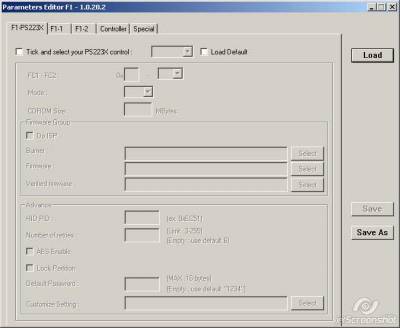
Оставляем без изменений, как и в первый раз 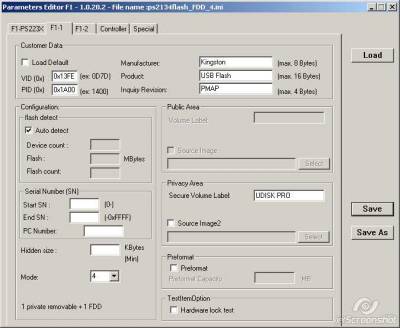
На вкладке F1-1 не забываем снять галочку с пункта "преформат" 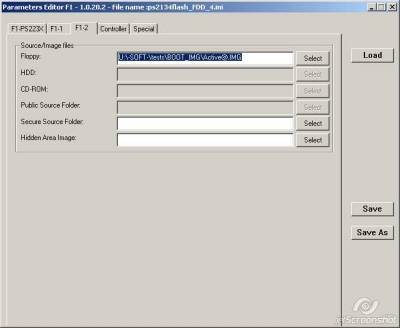
На вкладке F2-2 указываем путь к img образу дискеты. В моем случае это образ дискеты Active Boot Disk. 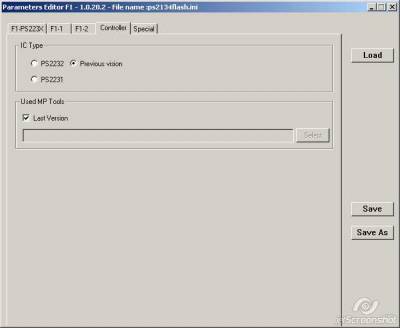
Вкладку Controller заполняем как и в первый раз. Вкладку Special не трогаем. Затем нажимаем кнопку SAVE AS и сохраняем файл конфигурации под именем ps2134flash_FDD_4.ini: 
Теперь, когда конфиги готовы, можно приступать к прошивке контроллера. Эта процедура будет, как вы уже поняли, состоять из 2 этапов.
1 Этап Запускаем F1_90_v196_00.exe, выбираем файл конфигурации ps2134flash.ini, ставим галочку "Lock" и нажимаем кнопку "Start": 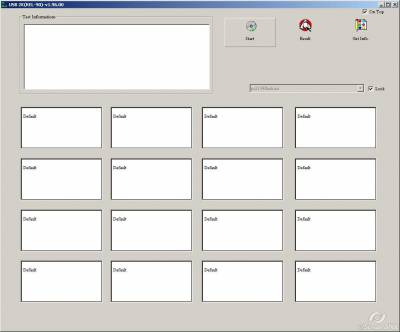
Ждем... 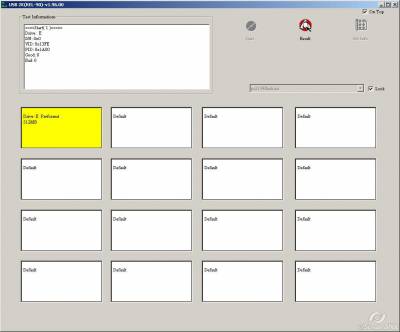
Через несколько минут появится сообщение: 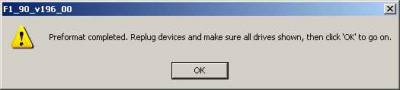
В котором говорится: "Пред форматирование завершено, пере подключите флэшку (извлечь и вставить обратно), дождитесь, когда она определится (появится в списке устройств) и только после этого нажмите "ОК" . Так и сделаем. В окне программы ячейка стала зеленой. 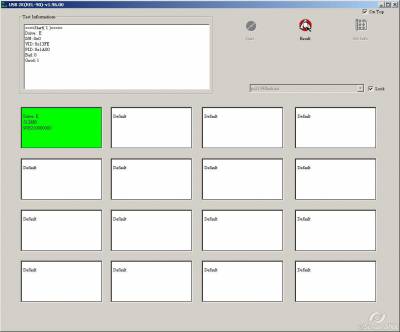
Значит все сделано правильно. Закрываем программу. Переподключаем флэшку и форматируем стандартным способом: 
2 Этап Переподключаем флэшку. Запускаем F1_90_v196_00.exe, выбираем файл конфигурации ps2134flash_FDD_4.ini, ставим галочку "Lock" и нажимаем кнопку "Start": 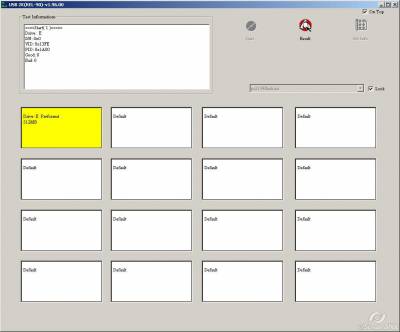
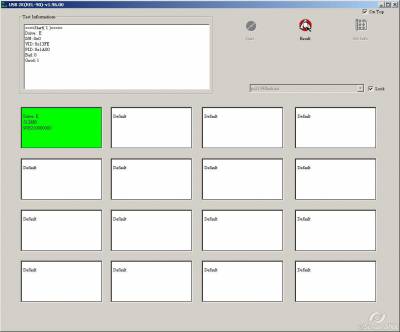
Закрываем программу. Переподключаем флэшку. После определения новых устройств появляется дисковод кибких дисков и съемный диск : 
Новым устройством можно пользоваться как обычным флоппи дисководом - форматировать, записывать файлы и образа дискет. В BIOS определяется как USB FDD, так что если при установке Windows на ноутбук нужны драйвера на SATA контроллер, их вполне можно подсунуть с помощью такой флэшки. При подготовке материала использовалась статья Создание CD-ROM раздела на флэш (для контроллера Phison PS2134)
|